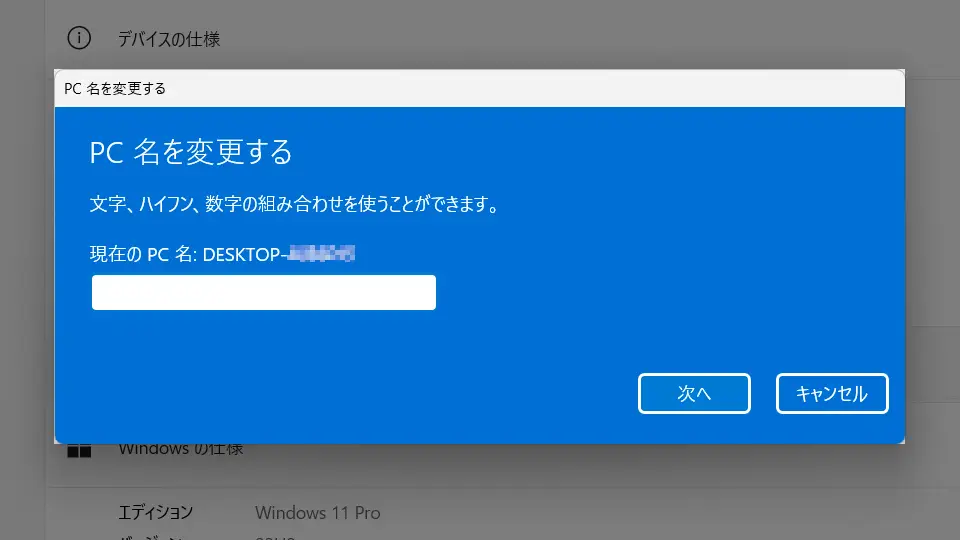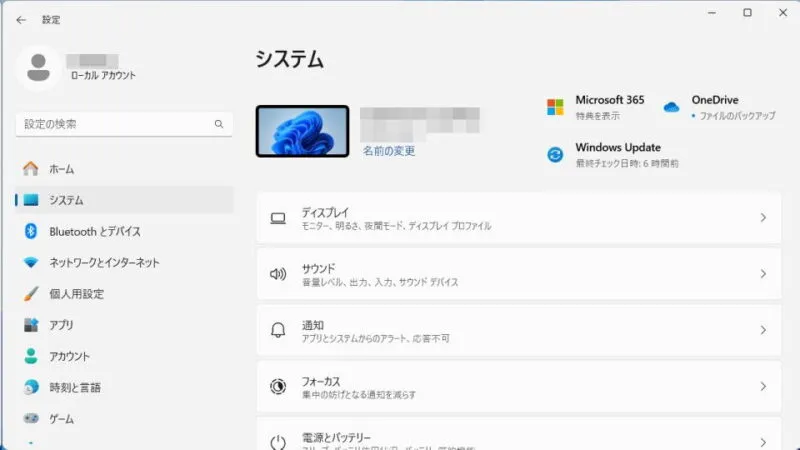Windowsなどのデバイスには、それぞれに「名前」が付けられていますが、これはニックネームなどのように[呼び名]として用いるわけでは無く、主にネットワークなどで識別するために用いられます。この「名前」は任意に変更することもできます。
「名前」とは?
Windowsでは「デバイス名」「PC名」「hostname」「コンピューター名」などと複数の呼び名が使われていますが、すべて同じ項目として扱われます。
通常の利用では目にする機会は少ないですが、複数のパソコンを同一のネットワーク(Wi-Fiなど)に接続していたり、Bluetoothペアリングなどの時に表示されるので、「名前」を確認しておかないと「どれが自分のデバイスか」が分からなくなってしまいます。
また、デフォルトの名前だと認識しにくかったり機種によっては一部に「アカウント」が含まれている場合もあるので、確認し必要であれば変更したほうが安全です。
「名前」を確認するやり方
設定
- 設定より【システム】>【バージョン情報】をクリックします。
Windows 10では【システム】>【詳細情報】をクリックします。
- バージョン情報より[デバイス名]を確認します。
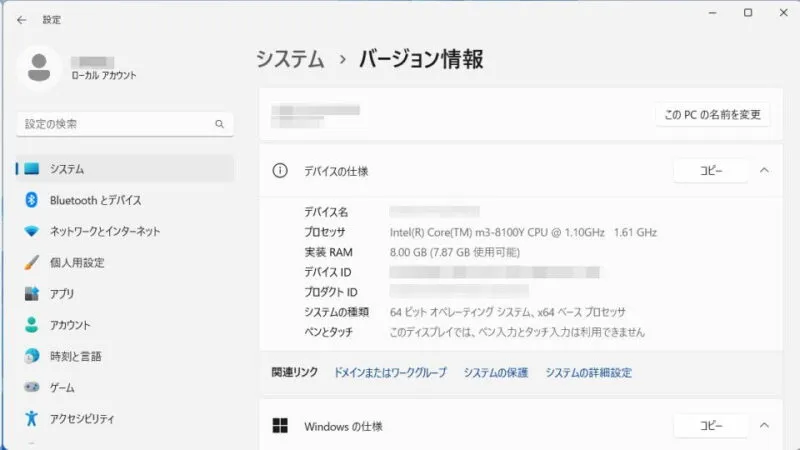
コマンド
- コマンドラインツール(ターミナル/PowerShell/コマンドプロンプト)より以下のコマンドを実行します。
hostname
- 実行結果より確認します。
DESKTOP-ABCDEFG
「名前」を確認するやり方は以上です。
「名前」を変更するやり方
- 設定より【システム】>【バージョン情報】をクリックします。
Windows 10では【システム】>【詳細情報】をクリックします。
- バージョン情報より【このPCの名前を変更】をクリックします。
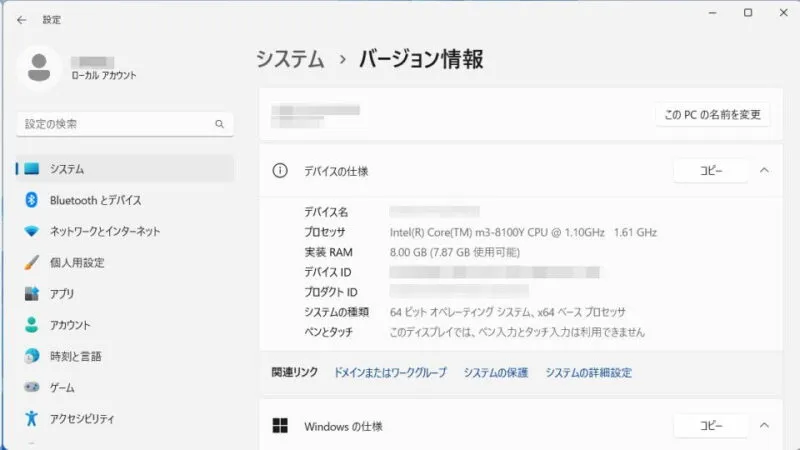
- 「PC名を変更する」より画面の指示に従って操作します。
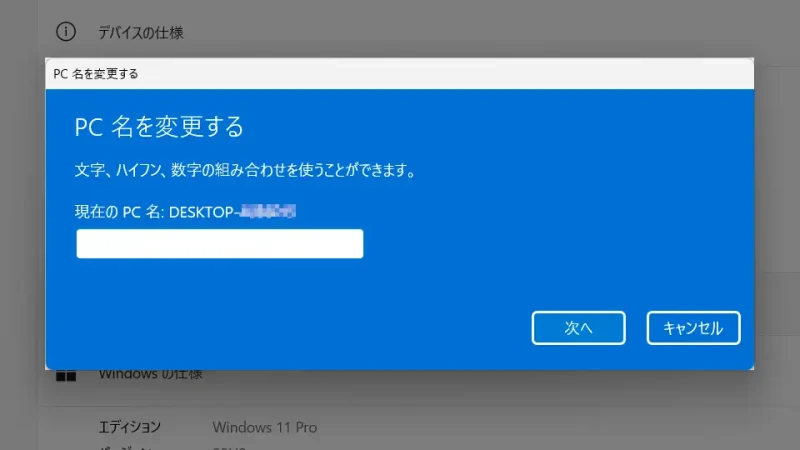
「名前」を変更するやり方は以上です。